2次元スケッチも3次元スケッチも
フィーチャの作成にはスケッチがいる。
そのスケッチがずれると、ずれるとは線を描くときのスタートの点と最後の点。
ずれると、フィーチャがうまくいかないことがある。
よって、
スケッチって基本中の基本なんです。
で、
スケッチ間でも親子関係があるんで、コピーや移動してうまく使いましょうという話。
部品を作っている時に
3次元スケッチ、
単なるスケッチ
スケッチで異なるスケッチ間
いうか
あるスケッチの線
と
別のスケッチの線
の交点
を狙いたい。クリックしたい。
やってる内に気づいたのがこのクイックスナップ
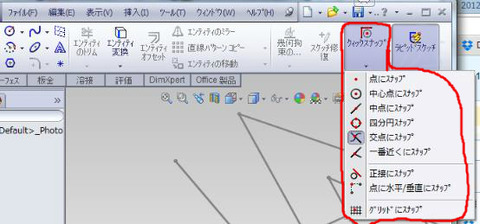
ここでは、交点にスナップ
この交点は、別々のスケッチ間でも交点を選べるので便利。
ただ、
FeatureManagerデザインツリーには作ったフィーチャの順に並んでいる
(親子関係がある。こちらのサイトが分かりやすいです。ペコ)
ので
修正などでかなり前に描いたスケッチに線を描く場合、
当然
最近描いたスケッチは参照できない。見えない。
———————以降、話は、クイックスナップではない。
デザインツールのフィーチャは、作った後で移動できるという話。
この作り方
どれからのスケッチを選んで直線のアイコンをクリックするとそのスケッチ上で描くことになる。
スケッチ
や
フィーチャは
移動もできる。
スケッチの順番を変える。
スケッチ1は、前のスケッチを利用して線を描いたので
もう前には移動できない。
